今天來先來裝需要的環境
OS環境Windows、Linux、Mac OS任一都行,主要操作是用dotNet CLI和VS Code不用擔心會有不一樣的操作流程,如果你使用Visual Studio使用UI操作也是可以,但是這邊還是讓大家學學dotNet CLI和VS Code怎麼用比較好,畢竟是3個環境都能統一用的方法,學一下對自己沒壞處。
SDK下載
打開後一直下一步安裝就行了
裝完後打開終端機輸入,看看有沒有顯示版本,有代表安裝成功
$ dotnet --version
VS Code安裝包
一樣一直下一步
然後VS Code的CLI建議也裝一下
Windows安裝時會詢問
Mac OS用裝完後Command + Shift + P然後輸入shell Command會有Path中安裝'Code'指令
然後Linux安裝方法有點不一樣
參考官網教學
VS Code還要安裝一下微軟的C#的套件,裝完之後重開VS Code會發現他在裝Debug套件,這樣就能使用Debug模式了。
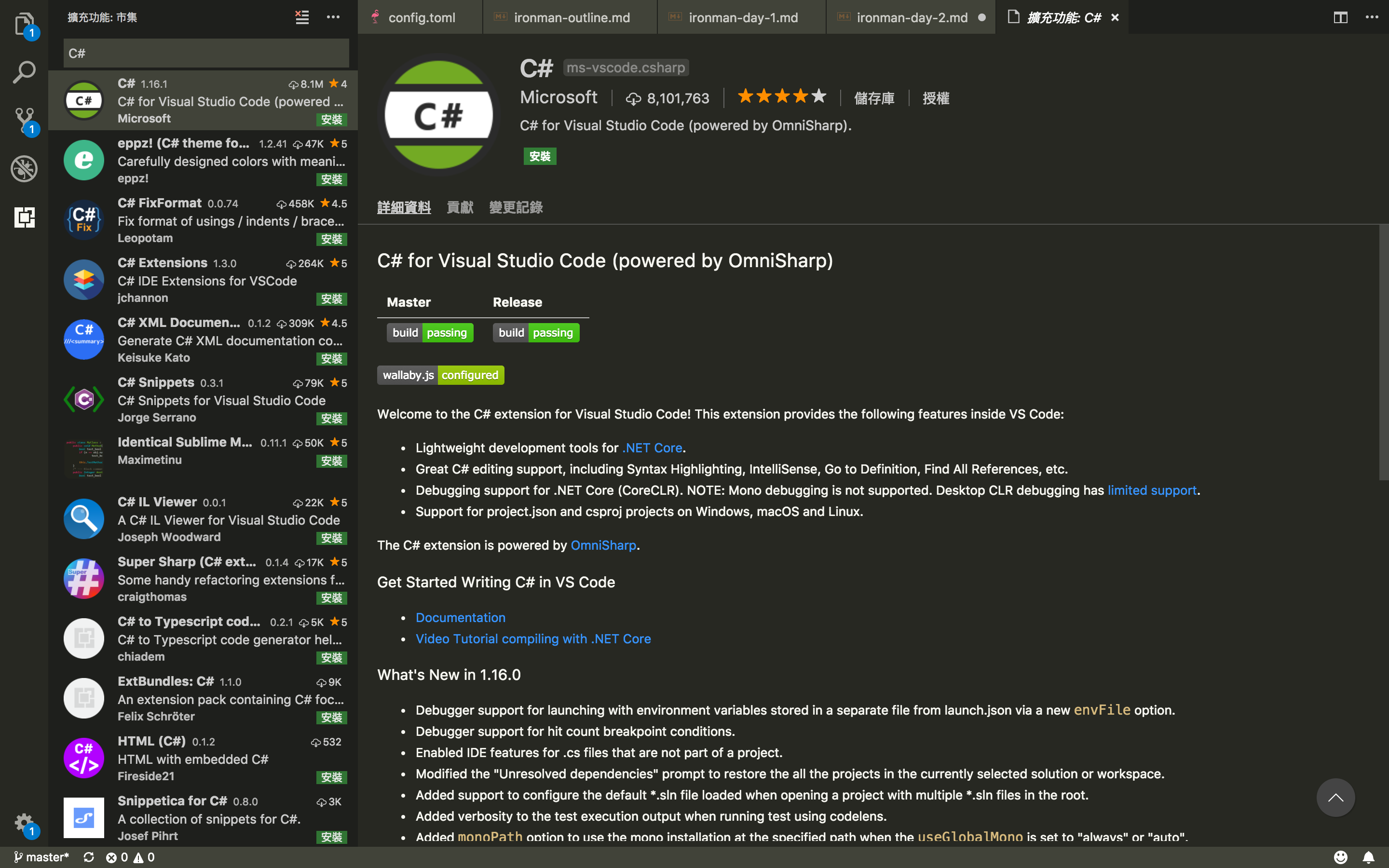
Node.js安裝包一樣一直下一步就行。
裝完後一樣打開終端機檢查
$ npm -v
講幾個常用的指令dotnet new可以建立專案,type為專案種類,-o為要不要建立資料夾,沒打則會在當前位置建立專案,projectname不用說是專案名
$ dotnet new <type> -o <projectname>
註: 輸入dotnet new --help可以看到所以的專案種類
dotnet run就是執行專案,如果你有學過.NET Core 1.X的指令的話,應該還會知道一個dotnet restore還原套件,這個在2.x版已經沒了,dotnet run會幫你檢查是否有還原過,不過之後我們會在VS Code使用中斷點,這時候就要改用VS Code的Debug模式,所以之後可能也不會常用。
$ dotnet run
dotnet add package會使用Nuget安裝套件,跟.NET不太一樣的地方是他並不會裝進你的專案,所以如果是以前要裝Bootstrap這種前端套件的話,請改用NPM或是微軟新的libman。
$ dotnet add package <packagename>
無聊的安裝環境終於結束了,下一篇就要開始玩SignalR了,會先來個基本的範例。
本篇同步於我的個人Blog
